Dji om5 не подключается к телефону
Можно ли отсоединить магнитный держатель и снова прикрепить его к смартфону?
Сила действия магнита OM 5 DJI составляет 47,5 ньютона, что примерно эквивалентно массе двух 2-литровых бутылок газировки. Этого достаточно, чтобы обеспечить безопасное крепление смартфона.
Может ли сила действия магнита OM 5 создавать помехи для телефона?
DJI OM 5 не повлияет на производительность прикрепленного смартфона. Однако в случае с некоторыми смартфонами после установки потребуется калибровка. Магнитный дизайн может создать помехи для других магнитных продуктов. Не кладите OM 5 возле банковских карт, жестких дисков, кардиостимуляторов и других похожих устройств. Кроме того, устройство может создать помехи для смартфонов, передающих данные при помощи магнитных сигналов (например, смартфоны Samsung, поддерживающие MSF). При использовании таких функций рекомендуется отсоединить держатель.
Поддерживает ли DJI OM 5 смартфоны массой и толщиной ниже среднего?
Чтобы получить дополнительную информацию, перейдите к списку совместимых смартфонов на официальном сайте DJI.
Как правильно установить магнитный держатель для телефона на DJI OM 5?
Совместите отметки на держателе и двигателе оси крена стабилизатора. После присоединения телефона на вращайте двигатель оси крена, чтобы убедиться, что устройство надежно зафиксировано на стабилизаторе.
Что делать, если я вижу стабилизатор в поле обзора после подключения смартфона?
Использование широкоугольного объектива или смартфона нестандартного размера (например, Huawei P40 или Huawei Mate 20 Pro) приводит к попаданию стабилизатора в поле обзора камеры. Попробуйте сделать следующее: измените позицию магнитного держателя для телефона, отдаляя его от камеры, пока стабилизатор не исчезнет из поля обзора камеры (применимо к iPhone 11 Pro, OPPO realme X2 Pro, OPPO Reno 2, Samsung S10+ и т. д.).
Требуется ли DJI OM 5 балансировка перед использованием?
Нет. Благодаря мощным моторам точная балансировка не требуется для использования DJI OM 5. Размещайте магнитный держатель для телефона в середине устройства.
Чтобы получить дополнительную информацию, перейдите к списку совместимых смартфонов на официальном сайте DJI.
Поддерживает ли DJI OM 5 управление жестами? Какие жесты можно использовать?
Да. Подключите смартфон к DJI OM 5, откройте приложение DJI Mimo, нажмите на иконку жеста рядом с затвором и нажмите (?), чтобы увидеть детальные инструкции.
ActiveTrack можно использовать тремя способами:
1. Нажмите курковый переключатель, чтобы автоматически следовать за объектом в центре кадра.
2. Вручную выберите объект и начните следование, используя интерфейс приложения.
3. Активируйте функцию «Управление жестами» и сделайте один из жестов, показанных в (?), чтобы начать следование, сделать фото или видео.
Как переключаться между пейзажной и портретной ориентацией?
Включите DJI OM 5 и нажмите кнопку композиции дважды, чтобы изменить ориентацию. Также можно переключиться между пейзажной и портретной ориентацией, повернув ось крена вручную.
Включите DJI OM 5 и нажмите кнопку M дважды, чтобы войти в режим ожидания. После активации режима ожидания нажмите любую кнопку, чтобы выйти из него
Когда стабилизатор находится в режиме видео, фото, замедленной съемки или гиперлапс, перейдите в Настройки > Стабилизатор, чтобы активировать SpinShot. Используйте джойстик, чтобы создать ролик, вращая смартфон на 270 градусов.
Как использовать пользовательские шаблоны в режиме историй DJI OM 5?
Перейдите в режим историй в обзоре камеры в реальном времени и выберите «Пользовательская история».
Выберите режим DynamicZoom в обзоре камеры в реальном времени и сделайте несколько шагов вперед или назад в спокойном темпе, чтобы начать использование.
Выберите CloneMe в режиме панорамы, нажмите кнопку затвора, и DJI OM 5 будет автоматически создавать снимок каждые пять секунд, перемещая стабилизатор в необходимое положение. Создав три снимка, устройство автоматически объединит их в одно фото.
Поддерживает ли DJI OM 5 Bluetooth в том же формате, что и DJI OM 4?
В чем преимущества подключения DJI OM 5 по Bluetooth по сравнению с подключением по Wi-Fi?
Подключение Bluetooth быстрее подключения Wi-Fi. После сопряжения устройств через Bluetooth повторное подключение происходит автоматически. Энергопотребление при подключении Bluetooth ниже, чем при использовании Wi-Fi.
1. Удалить подключенные устройства можно в настройках Bluetooth вашего мобильного телефона.
2. Нажмите и удерживайте кнопку затвора, курковый переключатель и кнопку композиции одновременно в течение одной секунды, чтобы удалить подключенное устройство.
Нет. Однако при подключении в приложении DJI Mimo будет доступна правильная версия ПО.
Как управлять зумом моего смартфона при помощи DJI OM 5?
Используйте регулятор зума с левой стороны рукоятки, чтобы увеличить или уменьшить масштаб. Качество изображения зависит от производительности камеры телефона.
Всего четыре режима: вертикальный, подвесной, боковой и режим низкого ракурса.
Что делать, если стабилизатор несбалансирован после включения?
1. Проверьте, корректно ли установлен на крепление телефон.
2. Выполните автоматическую калибровку стабилизатора.
3. Выполните горизонтальную регулировку стабилизатора в приложении DJI Mimo app.
Могу ли я использовать DJI OM 5 со смартфоном в чехле?
1. Раскройте его до максимальной длины (215 мм).
2. Настройте угол вручную, вращая поворотный шарнир вверху монопода, пока не достигнете необходимого угла в диапазоне 0-90°.
*Настройка угла особенно полезна при съемке с низкой точки обзора.
Можно ли использовать ActiveTrack, таймлапс и панораму в портретной ориентации?
Есть ли разница в использовании ActiveTrack 4.0 при съемке фронтальной и основной камерой?
Фронтальная и основная камеры работают похожим способом при использовании функции следования. Однако только основная камера может следовать за профилем человека и надежно продолжает работу, даже если объект поворачивается или резко двигается так, что его форма меняется в обзоре камеры.
Позволяет ли ActiveTrack 4.0 отслеживать домашних животных и детей? Насколько точно?
Да. Однако точность может отличаться в зависимости от используемого смартфона, и функция работает лучше при следовании за одним объектом.
В чем разница между режимами таймлапса, динамичного таймлапса и гиперлапса?
1. Таймлапс подходит для съемки происходящего из одной точки при установке DJI OM 5 на штатив или крепление.
2. Динамичный таймлапс позволяет пользователям снимать таймлапс в движении, используя точки траектории.
3. Гиперлапс обеспечивает запись происходящего в ускоренном режиме при одновременном движении стабилизатора. ActiveTrack 4.0 обеспечивает больше опций для гибкой съемки.
Можно ли настроить параметры камеры в приложении DJI Mimo?
1. При использовании iPhone нажмите на иконку камеры, чтобы настроить ISO, выдержку, значение экспозиции или изменить баланс белого в настройках.
2. Только некоторые производители смартфонов Android поддерживают ручные настройки параметров камеры в настоящий момент. Чтобы получить более подробную информацию, откройте список совместимых моделей на официальном сайте DJI.
Можно ли менять скорость слежения в приложении DJI Mimo?
Связанные функции находятся в разработке и зависят от последних обновлений приложения DJI Mimo.


Ответы (13)

Из-за чего что прошивка китайская. Необходим китайский ВПН и отключить все гуглосервисы. И дрон какой-то ноунеймовский.

Если у телефона Android выше 5-го, обязательно отключать передачу данных, самостоятельно наступал на эти грабли.



В Syma X5C нет Вай-фай. Так что было бы странно, если бы видел :)
Вай-фай есть в похожих моделях Syma X5SW и X5HW.

Такая же залупа

Согласно инструкции на вашу конкретную модель квадрокоптера. Если, конечно, ваша модель квадрокоптера в принципе поддерживает это подключение.
Чаще всего для данного необходимо поставить на телефон специальное приложение, ссылка на которое есть или в инструкции, или на сайте производителя.

Вам 100 процентов надо поставить приложение на телефон. После данного надо по Wi-Fi подключиться к квадрокоптеру и управлять им спустя приложение. Если не получится, то позвоните вот этим ребятам, там грамотные специалисты Мне помогли подрубить Syma X5SW к айфон.

Инструкцию читать - там написано "отключить на телефоне передачу данных".
Вопрос о том, как правильно соединить смартфон и беспилотник, используя вай-фай связь, сегодня на пике актуальности. Представленные на современном рынке БПЛА не всегда комплектуются контроллерами RC формата, поэтому пользователи подключают дроны к мобильным телефонам для комфортного пилотирования.

Что касается типа подключения, то именно WiFi считается приоритетным. Он открывает новые возможности при полетах на небольшие дистанции для дронов потребительского класса. С помощью смартфона можно не только задавать курс движения квадрокоптера, но и менять режимы полета, активировать камеру, просматривать контент и многое другое.
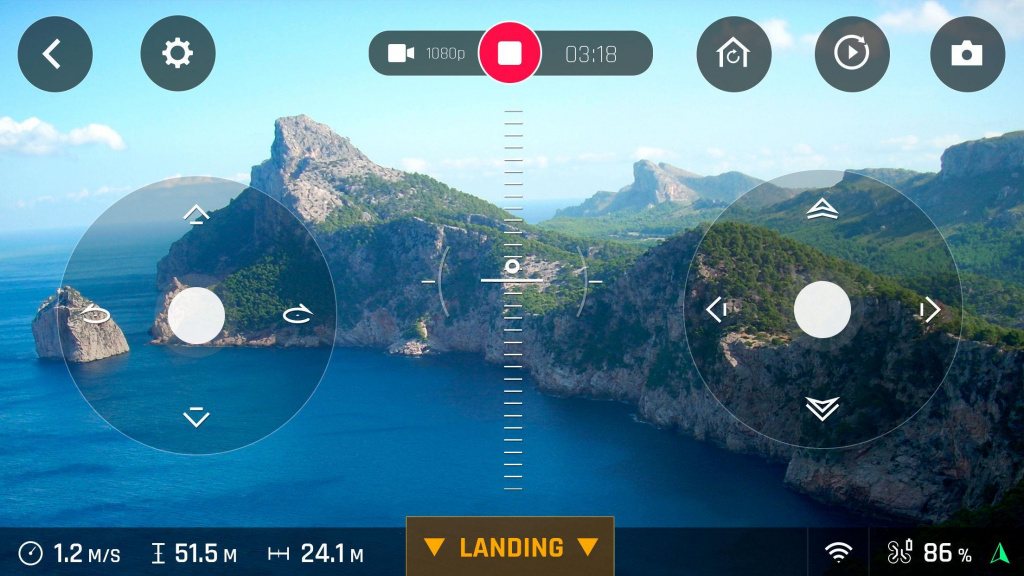
Подключение дрона к телефону или планшету: пошаговое руководство
- Открываем магазин приложений (Google Play телефона на Android или App Store для устройств Apple) и скачиваем фирменное приложение, предлагаемое брендом вашего дрона. Например, у китайского бренда DJI есть DJI FLY и DJI GO, а у французской марки Parrot - ПО Parrot AR.DRONE. Для быстрого поиска необходимого приложения можно воспользоваться QR-кодом на упаковке вашего летательного аппарата или в руководстве по эксплуатации. Кстати, у DJI есть и более сложная утилита DroneDeploy – которая заменит самый передовой пульт управления.
- Далее включаем на телефоне вай-фай.
- Включаем квадрокоптер.
- Подключаемся к сети вай-фай, которую раздает дрон, обеспечивая устройство высокоскоростным беспроводным соединением. Вводить пароль в этом случае не требуется.
- Запускаем приложение, о которой шла речь в пункте 1. На экране смартфона должно появиться изображение с камеры квадрокоптера. Под ним или на фоне него будут находиться виртуальные стики и другие элементы управления, расположенные так же, как и на обычном пульте.
- Наслаждаемся полетом и расширенным функционалом вашего дрона.

Достоинства и недостатки такого способа подключения
Начнем с достоинств. Это удобно, поскольку способ не требует приобретения дополнительного оборудования. Пилотирование с помощью телефона через WiFi – несложный процесс, с которым справится даже начинающий пользователь. Фирменные приложения часто содержат обучающие уроки, позволяющие в короткие сроки освоить множество трюков. Подключение смартфона к дрону существенно расширяет функционал камеры беспилотника: это лучший способ использовать ее возможности по максимуму. Кстати, зарождающийся класс селфи-дронов ориентирован именно на работу в связке со смартфоном.

Теперь упомянем и минусы. Например, подключение между телефоном и беспилотником может теряться в случае эксплуатации в местах с нестабильным интернет-соединением по вай-фай. Еще одна проблема – плохое качество изображения с камеры дрона. Дешевые смартфоны не всегда справляются с обработкой видео и одновременной поддержкой управления. Стоит учитывать, что при полетах на большие расстояния этот способ может привести к задержке передачи данных. Как правило, она не превышает 2-3 секунд. Кроме того, обладатели Андроид-устройств версии ниже 4.1 могут столкнуться с невозможностью установки приложений на свой гаджет.
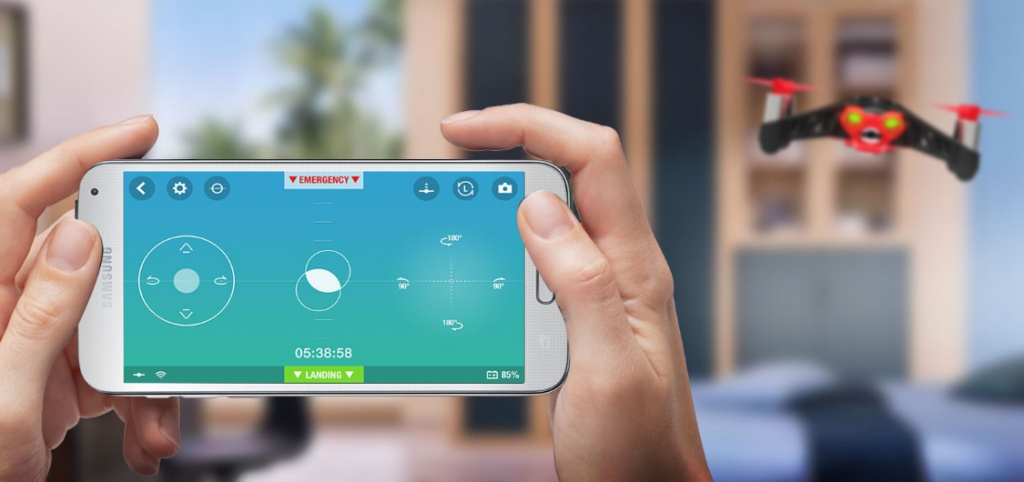
Управление квадрокоптером с телефона
Пилотирование с использованием смартфона схоже с эксплуатацией пульта управления, но все-таки имеет свои особенности. Так, например, вам потребуется некоторое время, чтобы привыкнуть к плоским клавишам. Объемный джойстик со стиками удобнее держать в руках, да и силу нажатия объемных клавиш регулировать проще. Однако практика показывает: спустя три-четыре полета вы забудете о подобных неудобствах.
В остальном, джойстик в приложении полностью повторяет классический пульт управления квадрокоптером:
- левая клавиша заставляет дрон двигаться по вертикали, а правая активирует движение в стороны
- левый рычаг поднимает беспилотник в воздух или опускает на землю
- потянув правую кнопку вверх или вниз, пользователь опускает или поднимает нос беспилотника, а нажатие в стороны отвечает за наклоны аппарата в соответствующую сторону.

Кому подойдет такой способ управления
Пилотирование дрона с телефона по вай-фай придется по вкусу начинающим пользователям, не готовым тратить лишние деньги на новый беспилотник с пультом дистанционного управления или покупку отдельного контроллера. Расширенный функционал оценят по достоинству и профессионалы, особенно, если речь идет о летательных аппаратах, используемых для съемки с высоты птичьего полета. Некоторые приложения позволяют не только просматривать отснятый контент, но и редактировать его, а также транслировать в социальные сети в режиме реального времени.
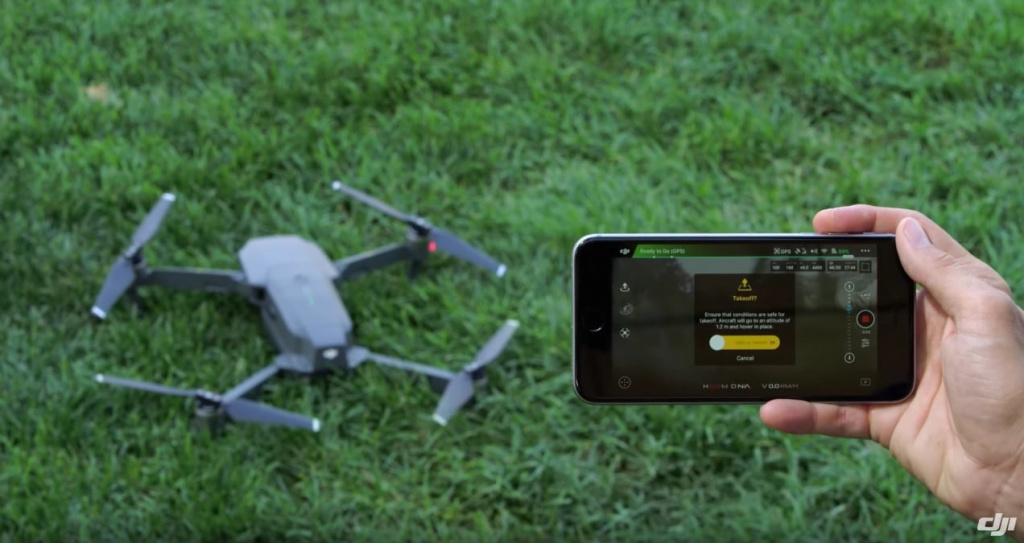
Советы новичкам
- Не спешите осваивать все возможности вашего квадрокоптера в первый полет. Начать лучше с азов, постепенно расширяя их трюками.
- Изучите возможности установленного приложения. Оно может включать в себя ряд полезных функций, например, автоматический возврат дрона к пользователю.
- Используйте обучающий режим или симуляторы, чтобы вы смогли привыкнуть к управлению и освоить безопасное пилотирование.
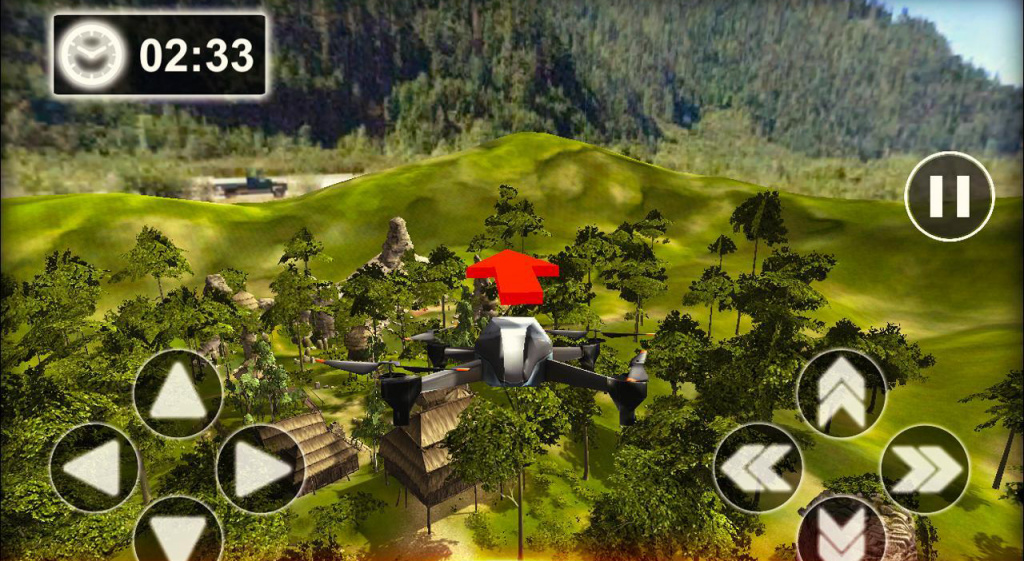
Что делать, если для вашего дрона нет специального приложения
В этом случае вы можете воспользоваться универсальными утилитами из следующего списка:
- FreeFlight Pro – разработана для BEBOP и SCYCONTROLLER;
- DroneDeploy – утилита для DJI, включающая в себя режим автопилот;
- Litchi – приложение для дронов DJI Mavic / Phantom / Inspire / Spark;
- UgCS – еще одно ПО для DJI;
- Pix4D – универсальный скрипт, который позволяет заранее прописать траектории полета над местностью;
- Raptor Maps – универсальное ПО, которое будет работать со многими дронами.
Научиться подключать квадрокоптер к телефону по WiFi и управлять беспилотником мы научим вас в нашей Школе Пилотов.
Вопрос о том, как правильно соединить смартфон и беспилотник, используя вай-фай связь, сегодня на пике актуальности. Представленные на современном рынке БПЛА не всегда комплектуются контроллерами RC формата, поэтому пользователи подключают дроны к мобильным телефонам для комфортного пилотирования.

Что касается типа подключения, то именно WiFi считается приоритетным. Он открывает новые возможности при полетах на небольшие дистанции для дронов потребительского класса. С помощью смартфона можно не только задавать курс движения квадрокоптера, но и менять режимы полета, активировать камеру, просматривать контент и многое другое.
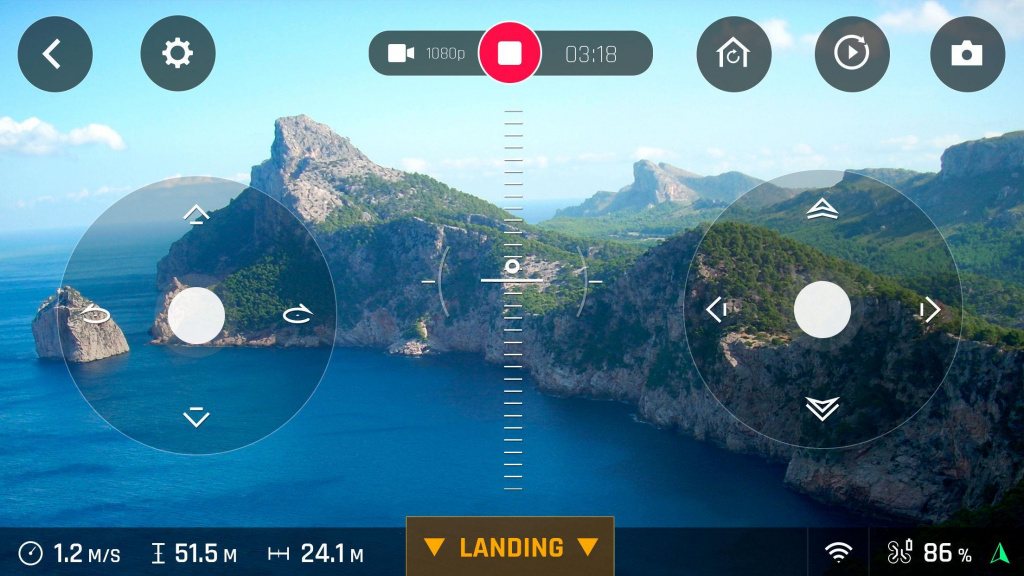
Подключение дрона к телефону или планшету: пошаговое руководство
- Открываем магазин приложений (Google Play телефона на Android или App Store для устройств Apple) и скачиваем фирменное приложение, предлагаемое брендом вашего дрона. Например, у китайского бренда DJI есть DJI FLY и DJI GO, а у французской марки Parrot - ПО Parrot AR.DRONE. Для быстрого поиска необходимого приложения можно воспользоваться QR-кодом на упаковке вашего летательного аппарата или в руководстве по эксплуатации. Кстати, у DJI есть и более сложная утилита DroneDeploy – которая заменит самый передовой пульт управления.
- Далее включаем на телефоне вай-фай.
- Включаем квадрокоптер.
- Подключаемся к сети вай-фай, которую раздает дрон, обеспечивая устройство высокоскоростным беспроводным соединением. Вводить пароль в этом случае не требуется.
- Запускаем приложение, о которой шла речь в пункте 1. На экране смартфона должно появиться изображение с камеры квадрокоптера. Под ним или на фоне него будут находиться виртуальные стики и другие элементы управления, расположенные так же, как и на обычном пульте.
- Наслаждаемся полетом и расширенным функционалом вашего дрона.

Достоинства и недостатки такого способа подключения
Начнем с достоинств. Это удобно, поскольку способ не требует приобретения дополнительного оборудования. Пилотирование с помощью телефона через WiFi – несложный процесс, с которым справится даже начинающий пользователь. Фирменные приложения часто содержат обучающие уроки, позволяющие в короткие сроки освоить множество трюков. Подключение смартфона к дрону существенно расширяет функционал камеры беспилотника: это лучший способ использовать ее возможности по максимуму. Кстати, зарождающийся класс селфи-дронов ориентирован именно на работу в связке со смартфоном.

Теперь упомянем и минусы. Например, подключение между телефоном и беспилотником может теряться в случае эксплуатации в местах с нестабильным интернет-соединением по вай-фай. Еще одна проблема – плохое качество изображения с камеры дрона. Дешевые смартфоны не всегда справляются с обработкой видео и одновременной поддержкой управления. Стоит учитывать, что при полетах на большие расстояния этот способ может привести к задержке передачи данных. Как правило, она не превышает 2-3 секунд. Кроме того, обладатели Андроид-устройств версии ниже 4.1 могут столкнуться с невозможностью установки приложений на свой гаджет.
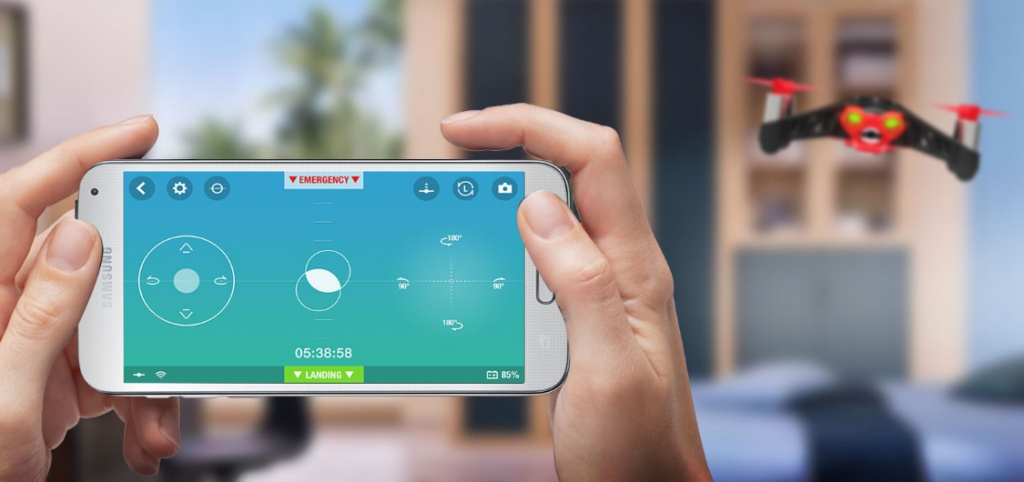
Управление квадрокоптером с телефона
Пилотирование с использованием смартфона схоже с эксплуатацией пульта управления, но все-таки имеет свои особенности. Так, например, вам потребуется некоторое время, чтобы привыкнуть к плоским клавишам. Объемный джойстик со стиками удобнее держать в руках, да и силу нажатия объемных клавиш регулировать проще. Однако практика показывает: спустя три-четыре полета вы забудете о подобных неудобствах.
В остальном, джойстик в приложении полностью повторяет классический пульт управления квадрокоптером:
- левая клавиша заставляет дрон двигаться по вертикали, а правая активирует движение в стороны
- левый рычаг поднимает беспилотник в воздух или опускает на землю
- потянув правую кнопку вверх или вниз, пользователь опускает или поднимает нос беспилотника, а нажатие в стороны отвечает за наклоны аппарата в соответствующую сторону.

Кому подойдет такой способ управления
Пилотирование дрона с телефона по вай-фай придется по вкусу начинающим пользователям, не готовым тратить лишние деньги на новый беспилотник с пультом дистанционного управления или покупку отдельного контроллера. Расширенный функционал оценят по достоинству и профессионалы, особенно, если речь идет о летательных аппаратах, используемых для съемки с высоты птичьего полета. Некоторые приложения позволяют не только просматривать отснятый контент, но и редактировать его, а также транслировать в социальные сети в режиме реального времени.
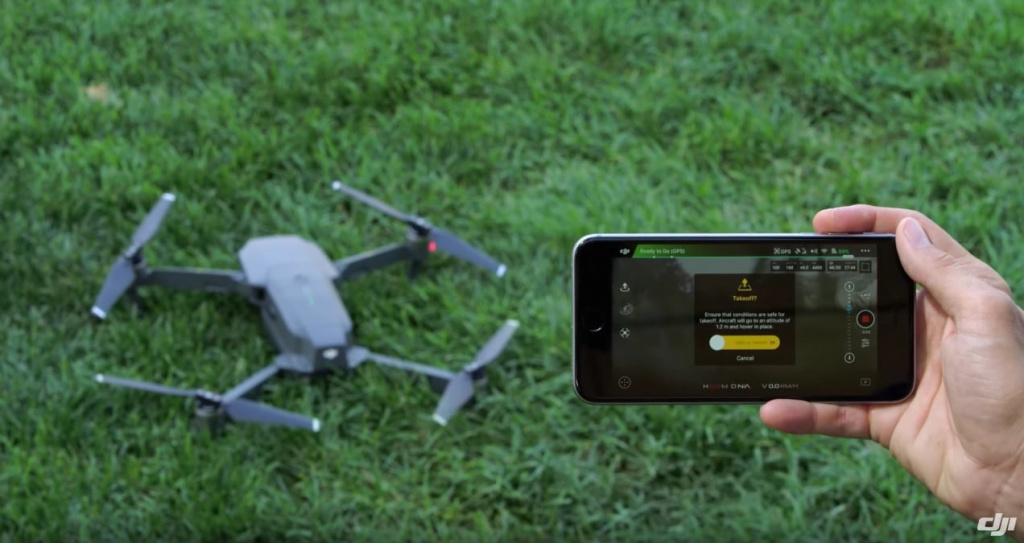
Советы новичкам
- Не спешите осваивать все возможности вашего квадрокоптера в первый полет. Начать лучше с азов, постепенно расширяя их трюками.
- Изучите возможности установленного приложения. Оно может включать в себя ряд полезных функций, например, автоматический возврат дрона к пользователю.
- Используйте обучающий режим или симуляторы, чтобы вы смогли привыкнуть к управлению и освоить безопасное пилотирование.
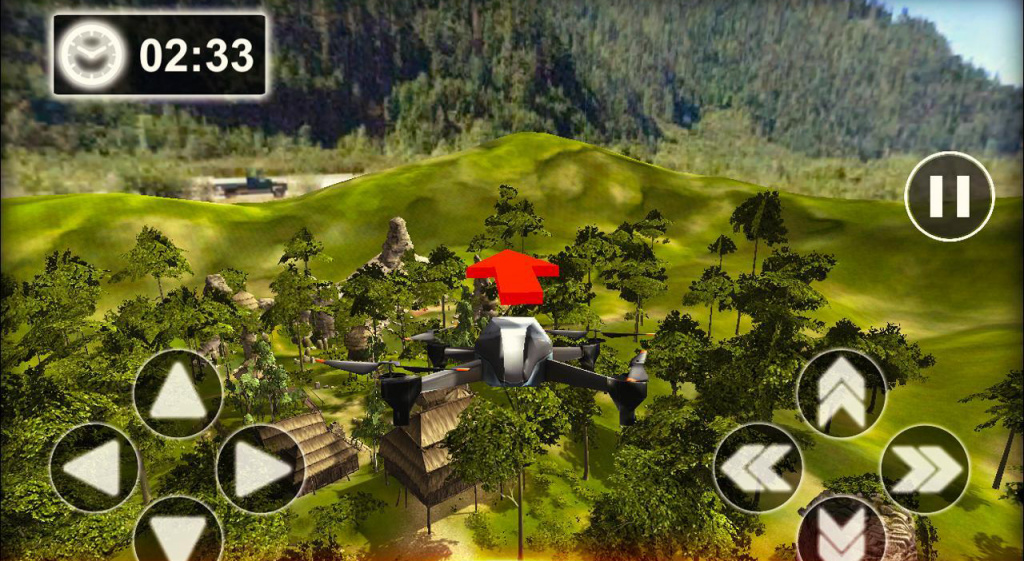
Что делать, если для вашего дрона нет специального приложения
В этом случае вы можете воспользоваться универсальными утилитами из следующего списка:
- FreeFlight Pro – разработана для BEBOP и SCYCONTROLLER;
- DroneDeploy – утилита для DJI, включающая в себя режим автопилот;
- Litchi – приложение для дронов DJI Mavic / Phantom / Inspire / Spark;
- UgCS – еще одно ПО для DJI;
- Pix4D – универсальный скрипт, который позволяет заранее прописать траектории полета над местностью;
- Raptor Maps – универсальное ПО, которое будет работать со многими дронами.
Научиться подключать квадрокоптер к телефону по WiFi и управлять беспилотником мы научим вас в нашей Школе Пилотов.
Читайте также:


